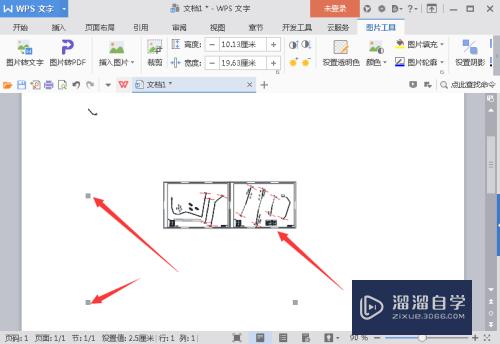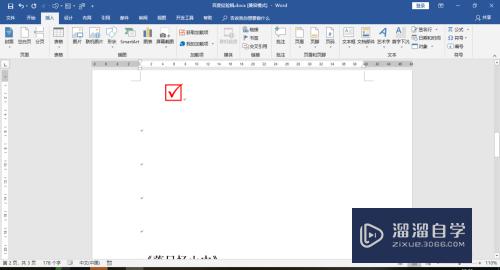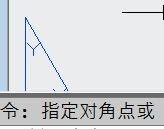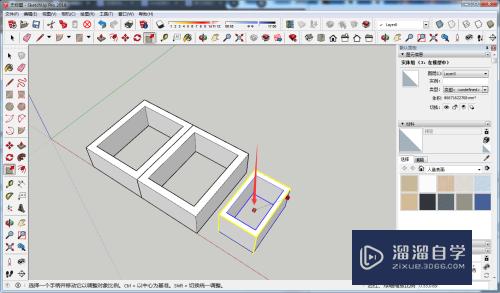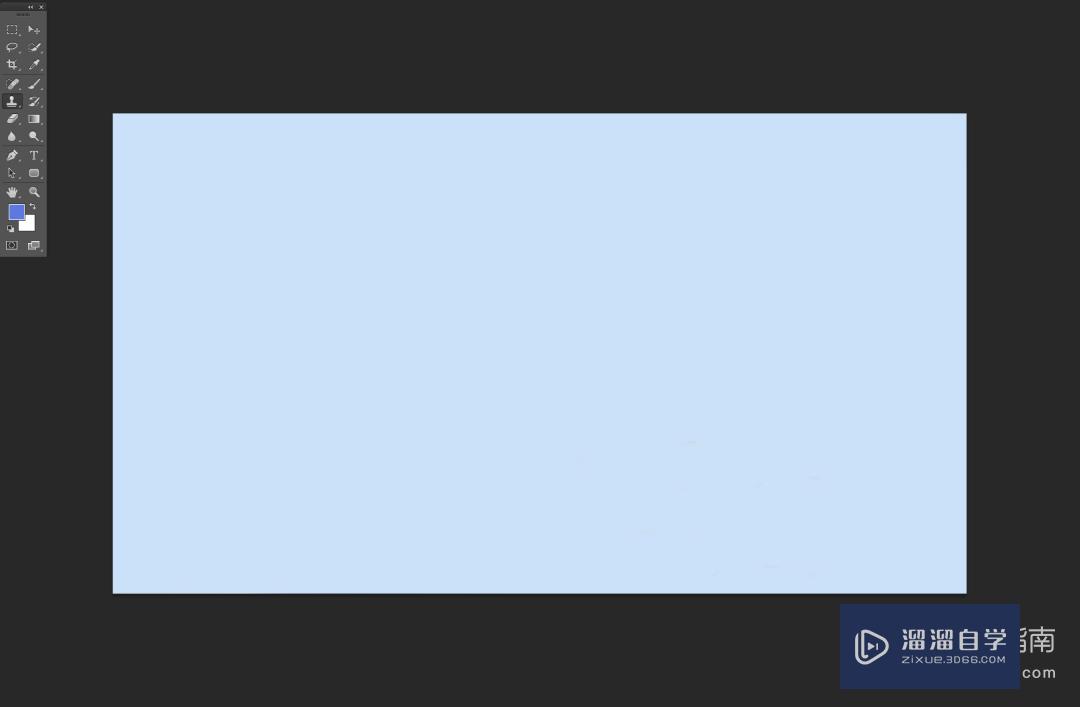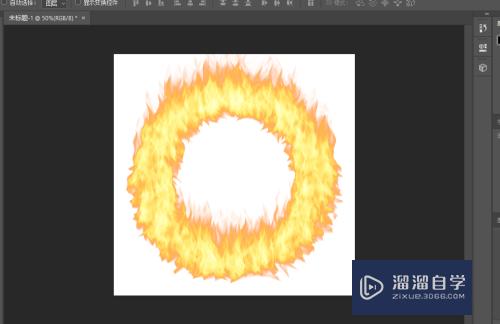使用PR导入素材的两种方法优质
很多小伙伴不知道PR中怎么导入素材。那么下面小渲就来为大家分享两种方法。希望能给大家带来帮助。感兴趣的小伙伴可以一起来学习了解下。
如果您是第一次学习“PR”那么可以点击这里。免费试学PR最新课程>>
工具/软件
硬件型号:华为笔记本电脑MateBook 14s
系统版本:Windows10
所需软件:PR2018
操作方法
第1步
首先打开我们的pr软件。
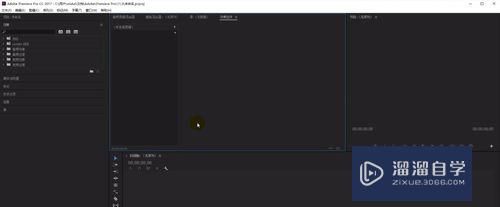
第2步
如果没有组件窗口。就在工具栏中打开组件工作区。
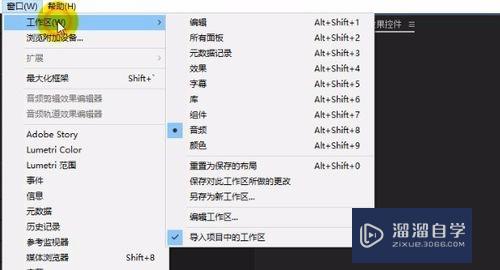
第3步
接着在组件工作区中双击鼠标左键。
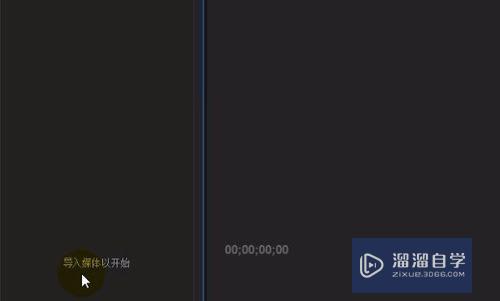
第4步
选择我们需要导入的素材后确定。
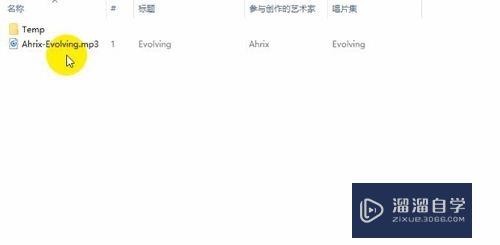
第5步
这样就能在pr中添加素材。
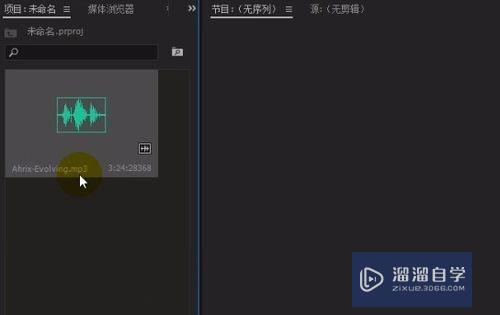
第6步
另外一种是直接在任务栏的文件中点击导入。
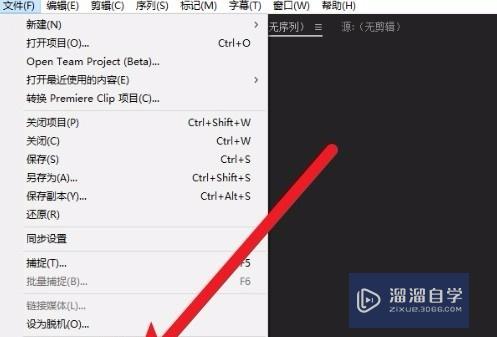
第7步
选择素材后同样会在组件工作区中显示。
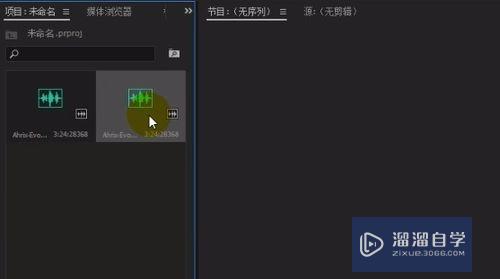
以上关于“使用PR导入素材的两种方法”的内容小渲今天就介绍到这里。希望这篇文章能够帮助到小伙伴们解决问题。如果觉得教程不详细的话。可以在本站搜索相关的教程学习哦!
更多精选教程文章推荐
以上是由资深渲染大师 小渲 整理编辑的,如果觉得对你有帮助,可以收藏或分享给身边的人
本文标题:使用PR导入素材的两种方法
本文地址:http://www.hszkedu.com/67947.html ,转载请注明来源:云渲染教程网
友情提示:本站内容均为网友发布,并不代表本站立场,如果本站的信息无意侵犯了您的版权,请联系我们及时处理,分享目的仅供大家学习与参考,不代表云渲染农场的立场!
本文地址:http://www.hszkedu.com/67947.html ,转载请注明来源:云渲染教程网
友情提示:本站内容均为网友发布,并不代表本站立场,如果本站的信息无意侵犯了您的版权,请联系我们及时处理,分享目的仅供大家学习与参考,不代表云渲染农场的立场!